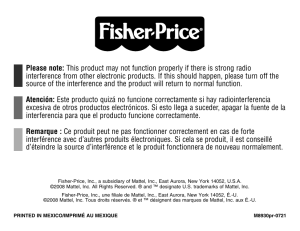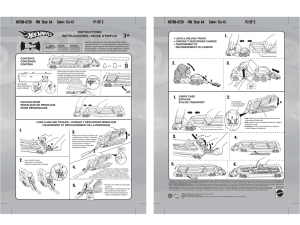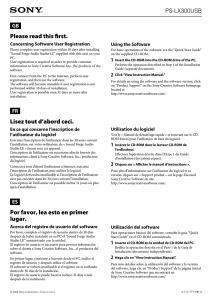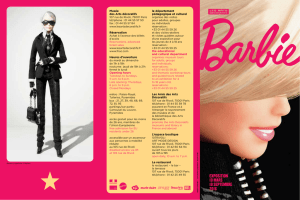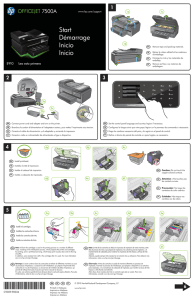Estudio DigiArt Studio MagiCréa
Anuncio
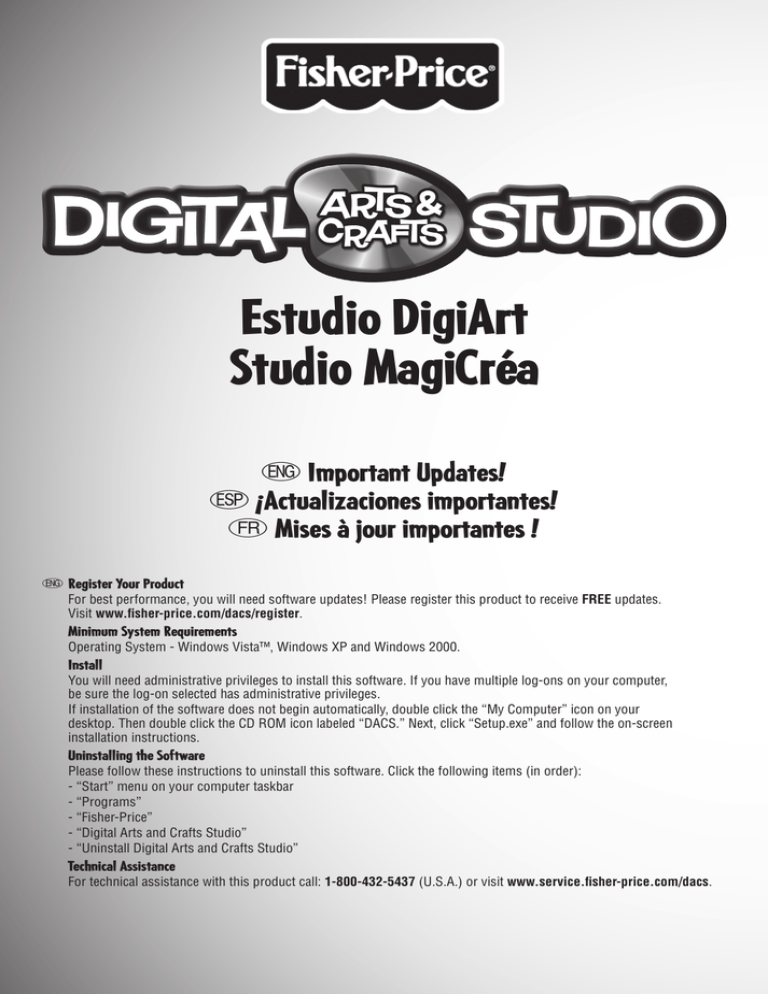
Estudio DigiArt Studio MagiCréa e Important Updates! S ¡Actualizaciones importantes! f Mises à jour importantes ! eRegister Your Product Forbestperformance,youwillneedsoftwareupdates!PleaseregisterthisproducttoreceiveFREEupdates. Visitwww.fisher-price.com/dacs/register. Minimum System Requirements OperatingSystem-WindowsVista™,WindowsXPandWindows2000. Install Youwillneedadministrativeprivilegestoinstallthissoftware.Ifyouhavemultiplelog-onsonyourcomputer, besurethelog-onselectedhasadministrativeprivileges. Ifinstallationofthesoftwaredoesnotbeginautomatically,doubleclickthe“MyComputer”icononyour desktop.ThendoubleclicktheCDROMiconlabeled“DACS.”Next,click“Setup.exe”andfollowtheon-screen installationinstructions. Uninstalling the Software Pleasefollowtheseinstructionstouninstallthissoftware.Clickthefollowingitems(inorder): -“Start”menuonyourcomputertaskbar -“Programs” -“Fisher-Price” -“DigitalArtsandCraftsStudio” -“UninstallDigitalArtsandCraftsStudio” Technical Assistance Fortechnicalassistancewiththisproductcall:1-800-432-5437(U.S.A.)orvisitwww.service.fisher-price.com/dacs. SRegistre su producto Para obtener un mejor rendimiento necesitará actualizaciones de software. Registre este producto para recibir actualizaciones GRATUITAS. Visítenos en www.fisher-price.com/dacs/register. Requisitos mínimos del sistema Sistema operativo - Windows Vista™, Windows XP y Windows 2000. Instalación Necesitará privilegios administrativos para instalar este software. Si se registra en la computadora con diferentes nombres, asegúrese de que el nombre seleccionado tenga privilegios administrativos. Si la instalación del software no empieza automáticamente, haga doble clic en el icono Mi PC en el escritorio. Luego haga doble clic en el icono de CD-ROM rotulado “DACS”. Luego, haga clic en “Setup.exe” y siga las instrucciones de instalación en pantalla. Desinstalar el software Siga estas instrucciones para desinstalar este software. Haga clic en los siguientes elementos (en orden): - Menú Inicio en la barra de tareas de la computadora - Programas - “Fisher-Price” - Estudio DigiArt - Desinstalar Estudio DigiArt Ayuda técnica Para ayuda técnica con este producto, en los EE.UU., llamar al 1-800-432-5437 o visitar www.service.fisher-price.com/dacs. Fuera de los EE.UU., consultar la guía telefónica para un listado de Mattel. fEnregistrement du produit Pour une meilleure performance, vous aurez besoin de mises à jour du logiciel ! Merci d’enregistrer ce produit pour recevoir des mises à jour GRATUITES. Visitez www.fisher-price.com/dacs/register. Configuration minimale requise Système d’exploitation - Windows Vista™, Windows XP et Windows 2000. Installation Vous avez besoin de privilèges administratifs pour installer ce logiciel. Si vous avez plusieurs pages d’accueil sur votre ordinateur, vérifiez que la page d’accueil sélectionnée a des privilèges administratifs. Si l’installation du logiciel ne commence pas automatiquement, faites un double-clique sur l’icône « Mon ordinateur » sur votre bureau. Puis faites un double-clique sur l’icône intitulée « DACS » du CD ROM. Ensuite, cliquez sur « Setup.exe » et suivez les instructions d’installation à l’écran. Désinstallation du logiciel Merci de suivre ces instructions pour désinstaller ce logiciel. Cliquez sur les éléments suivants (dans l’ordre) : - Menu « Démarrer » dans la barre d’outils de votre ordinateur. - « Programmes » - « Fisher-Price » - « Studio MagiCréa » - « Désinstaller Studio MagiCréa » Assistance technique Pour toute question concernant ce produit, merci de contacter le Service consommateurs de Mattel : (France) n° Indigo 0 825 00 00 25 (0,15 € TTC/mn) ou www.allomattel.com ou (Canada) 1-800-432-5437 ou www.service.fisher-price.com/dacs. e Troubleshooting Guide Problem Solution Cannot install software You need administrative privileges to install this software. Software did not begin automatically installing. Double click the “My Computer” icon on your desktop. Then, double click the CD ROM icon labeled “DACS.” Next, click “Setup.exe” and follow the on-screen installation instructions. Program does not run Software needs to be updated. For a FREE software update, register your product at www.fisher-price.com/dacs/register. Program freezes (Stylus does not work or you see a big red X on your computer screen) Hold down the Control, Alt and Delete keys on your computer keyboard at the same time. Click the “Task Manager,” select “DACS.exe” and then click “End Task.” When drawing a straight line with the stylus, it appears jagged on your computer screen Please seek technical assistance by visiting www.service.mattel.com/dacs Your computer mouse and keyboard do not function Your computer mouse and keyboard are disabled while using this software. Simply exit the software. Cannot print Make sure printer power is ON. Check “Print Controls” (press the Utilities Button on the Studio, select “Parent Controls” and then select “Print Controls”). Make sure the print limit is set to at least 1. No sound (audio) Make sure your computer audio driver is up-to-date. Check your computer manufacturer’s website. S Guía de solución de problemas Problema Solución El software no se instala Es necesario tener privilegios administrativos para instalar este software. El software no empezó a instalarse automáticamente. Haga doble clic en el icono Mi PC en el escritorio. Luego, haga doble clic en el icono de CD-ROM rotulado “DACS”. Luego, haga clic en “Setup.exe” y siga las instrucciones de instalación en pantalla. El programa no funciona Es necesario actualizar el software. Para una actualización de software gratuita, registre el producto en www.fisher-price.com/dacs/register El programa se bloquea (la pluma estilográfica no funciona o aparece una X roja grande en la pantalla) Mantenga presionadas simultáneamente las teclas Control, Alt y Supr del teclado. Haga clic en el Administrador de tareas, seleccione “DACS.exe” y luego haga clic en “Finalizar tarea”. Al dibujar una línea recta con la pluma estilográfica, aparece irregular en pantalla Obtenga ayuda técnica en www.service.mattel.com/dacs El teclado y ratón de la computadora no funcionan El teclado y ratón de la computadora están deshabilitados al usar este software. Simplemente cierre el software. No se puede imprimir Asegúrese de que la impresora esté prendida. Verifique los “controles de impresión” (presione el botón Utilidades del Estudio, seleccione “controles de padres” y luego seleccione “controles de impresión”). Asegúrese de que el límite de impresión esté establecido en por lo menos 1. No hay sonido (audio) Asegúrese de que el controlador de audio de la computadora esté actualizado. Visite la página web del fabricante de la computadora. PRINTED IN CHINA/IMPRIMÉ EN CHINE L7926pr-0721 f Guide de dépannage Problème Solution Impossible d’installer le logiciel Vous avez besoin de privilèges administratifs pour installer ce logiciel. L’installation du logiciel n’a pas démarré automatiquement. Double-cliquez sur l’icône « Mon ordinateur » sur votre bureau. Puis double-cliquez sur l’icône nommée « DACS » du CD ROM. Ensuite, cliquez sur « Setup.exe » et suivez les instructions d’installation à l’écran. Le programme ne fonctionne pas Le logiciel a besoin d’être mis à jour. Pour une mise à jour GRATUITE du logiciel, enregistrez le produit à www.fisher-price.com/dacs/register. Le programme se bloque (Le stylet ne fonctionne pas ou un gros X rouge apparaît à l’écran) Maintenez les touches Control, Alt et Suppr de votre clavier d’ordinateur appuyées en même temps. Cliquez sur « Gestion des tâches », sélectionnez « DACS.exe », puis sur « Terminer tâche ». Lorsque vous dessinez une ligne droite avec le stylet, le tracé apparaît irrégulier Veuillez demander de l’aide technique en visitant www.service.mattel.com/dacs La souris de votre ordinateur et votre clavier ne fonctionnent pas La souris de votre ordinateur et votre clavier sont hors service pendant l’utilisation de ce logiciel. Quittez simplement le logiciel. Impossible d’imprimer Vérifiez que l’imprimante est bien branchée. Vérifiez « Contrôles Imprimante » (appuyez sur le bouton Utilitaires du Studio, sélectionnez « Contrôles Parentaux » puis sélectionnez « Contrôles Imprimante ») Vérifiez que la limite d’impression est réglée au moins sur 1. Aucun son (audio) Vérifiez que votre lecteur audio est à jour. Vérifiez le site internet du fabricant de votre ordinateur. GREAT BRITAIN Mattel UK Ltd, Vanwall Business Park, Maidenhead SL6 4UB. Helpline: 01628 500303; www.service.mattel.com/uk. FRANCE Mattel France, 27/33 rue d'Antony, Silic 145, 94523 Rungis Cedex N° Indigo 0 825 00 00 25 (0,15€TTC/mn) ou www.allomattel.com. CANADA Questions? 1-800-432-5437. Mattel Canada Inc., 6155 Freemont Blvd., Mississauga, Ontario L5R 3W2; www.service.mattel.com. MÉXICO Importado y distribuido por Mattel de México, S.A. de C.V., Insurgentes Sur #3579, Torre 3, Oficina 601, Col. Tlalpan, Delegación Tlalpan, C.P. 14020, México, D.F. R.F.C. MME-920701-NB3. 59-05-51-00 Ext. 5206 ó 01-800-463 59-89. CHILE Mattel Chile, S.A., Avenida Américo Vespucio 501-B, Quilicura, Santiago, Chile. VENEZUELA Mattel de Venezuela, C.A., RIF J301596439, Ave. Mara, C.C. Macaracuay Plaza, Torre B, Piso 8, Colinas de la California, Caracas 1071. ARGENTINA Mattel Argentina, S.A., Curupaytí 1186, (1607) – Villa Adelina, Buenos Aires. COLOMBIA Mattel Colombia, S.A., calle 123#7-07 P.5, Bogotá. BRASIL Importado por : Mattel do Brasil Ltda.- CNPJ : 54.558.002/0008-04 - Av. Tenente Marques, 1246 - Sala 02 - 2º. Andar - 07770-000 - Polvilho - Cajamar - SP – Brasil. Serviço de Atendimento ao Consumidor (SAC): 0800-550780 - [email protected]. Windows is a registered trademark of Microsoft Corporation in the United States and other countries. Windows Vista is either a registered trademark or a trademark of Microsoft Corporation in the United States and/or other countries. Fisher-Price, Inc., a subsidiary of Mattel, Inc., East Aurora, NY 14052 U.S.A. ©2007 Mattel, Inc. All Rights Reserved. ® and TM designate U.S. trademarks of Mattel, Inc. Windows est une marque déposée de Microsoft Corporation aux États-Unis et dans d’autres pays Windows Vista est une marque déposée ou une marque de commerce de Microsoft Corporation aux États-Unis et/ou dans d’autres pays. Fisher-Price, Inc., une filiale de Mattel, Inc., East Aurora, New York 14052, É. -U. ©2007 Mattel, Inc. Tous droits réservés. ® et ™ désignent des marques déposées de Mattel, Inc. aux É.-U.